Фильтр Рельефделает картинку полутоновой, но при этом еще и темные фрагменты рельефными. Вы можете изменить уровень детализации, резкость перехода между рельефными и плоскими фрагментами, а также настроить направление падения света.
Остальные эффекты в галерее эффектов вы можете посмотреть самостоятельно. Это весьма увлекательное занятие.
Применение нескольких эффектов
К одному и тому же изображению можно применить сразу несколько эффектов. Это можно сделать, не закрывая окно галереи фильтров. Обратите внимание на список, расположенный в правой нижней части окна. Там указан фильтр, который в данный момент выделен. Он будет применен к изображению после того, как вы нажмете кнопку Да, но при этом закроется окно галереи фильтров. Можно применить несколько фильтров, не закрывая данного окна.
После того как вы выбрали первый фильтр и настроили его параметры, нажмите кнопку Новый слой эффектов(первую слева кнопку, расположенную под списком примененных фильтров). В списке появится новый пункт, но поскольку по-прежнему выделен тот же фильтр, то названия пунктов будут одинаковыми.
Выберите новый фильтр и настройте его параметры. Название пункта в списке фильтров изменится. Далее, нажимая кнопку Новый слой эффектови выбирая и настраивая новые фильтры, вы можете применить к изображению любое количество фильтров (рис. 11.22).
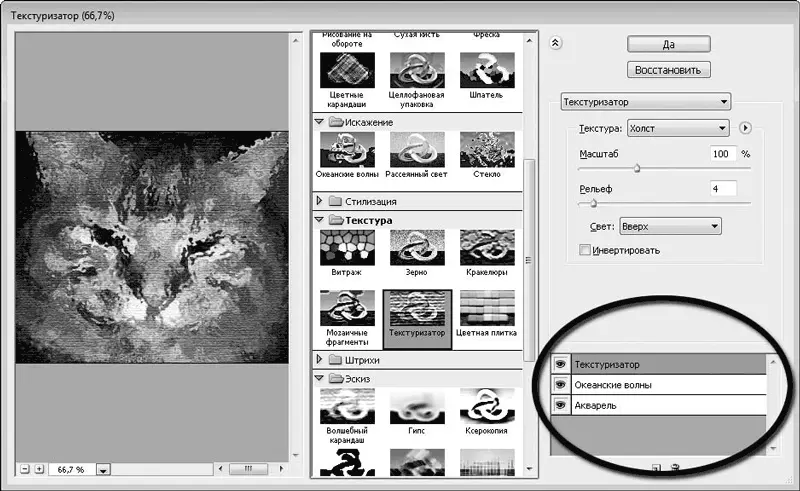
Рис. 11.22.К слою применено несколько фильтров
Вы всегда можете отключить действие любого фильтра, сняв флажок в виде глаза возле соответствующего пункта в списке. Фильтр останется в списке (и его настройки будут сохранены), но действовать на изображение он не будет. Установка флажка на место вновь заставляет фильтр воздействовать на изображение.
Если какой-либо фильтр в изображении больше не нужен, выделите его в списке и нажмите кнопку Удалить слой эффекта(кнопка с изображением корзины). Пункт будет удален из списка, а соответствующие фильтры из изображения.
Важно понимать, что порядок следования фильтров иногда имеет важное значение. Подчеркиваем, что именно иногда, но не всегда. Дело в том, что каждый следующий фильтр применяется к изображению, уже обработанному вышележащими фильтрами. Попробуйте применить к изображению фильтры Ксерокопияи Свечение краев. Посмотрите, как выглядит изображение. Теперь установите указатель на второй пункт списка фильтров и, нажав и удерживая левую кнопку мыши, переместите его немного выше первого пункта списка, после чего кнопку отпустите. Фильтры в списке поменяются местами, а изображение будет выглядеть совсем по-другому.
Это объяснимо. В одном случае вы применяете к изображению фильтр Свечение краев, а затем – Ксерокопия. Что при этом происходит? Сначала картинка обрабатывается фильтром Свечение краев. Насколько вы помните, почти весь фон при этом становится черным (остаются лишь светящиеся линии). Затем к уже полученному изображению добавляется фильтр Ксерокопия, то есть «ксерокопия» делается с почти полностью черного изображения и получается соответственно почти черной. А если поменять фильтры местами, то сначала с исходной картинки будет делаться «ксерокопия», а уже к ней будет добавляться фильтр Свечение краев. Картинка получается совершенно иная, то есть вы можете не только применять к изображению фильтры в любом количестве, но и менять их порядок. А это, в свою очередь, зачастую влияет на результирующее изображение.
Галерея фильтров содержит далеко не все фильтры, поставляемые с программой Photoshop. Многие фильтры есть также в меню Фильтр, но содержат собственные диалоговые окна настроек. Рассмотрим эти фильтры.
В группе Размытие( Фильтр→ Размытие) содержатся фильтры для ослабления резкости изображения. Размытие может применяться, например, для коррекции слишком зернистой фотографии, а также для стилизации изображения, например, чтобы размыть фон или объекты на заднем плане фотографии.
«Умное» размытие
Да, действительно, фильтр так и называется. Трудно сказать, что толкнуло разработчиков дать такое название фильтру. Действует он весьма странно, хотя с его помощью можно добиться интересных эффектов (рис. 11.23).
Читать дальше
Конец ознакомительного отрывка
Купить книгу
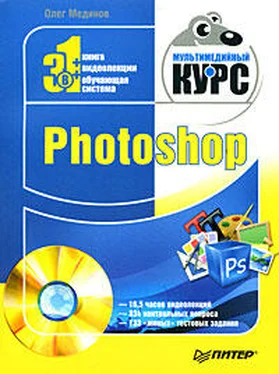
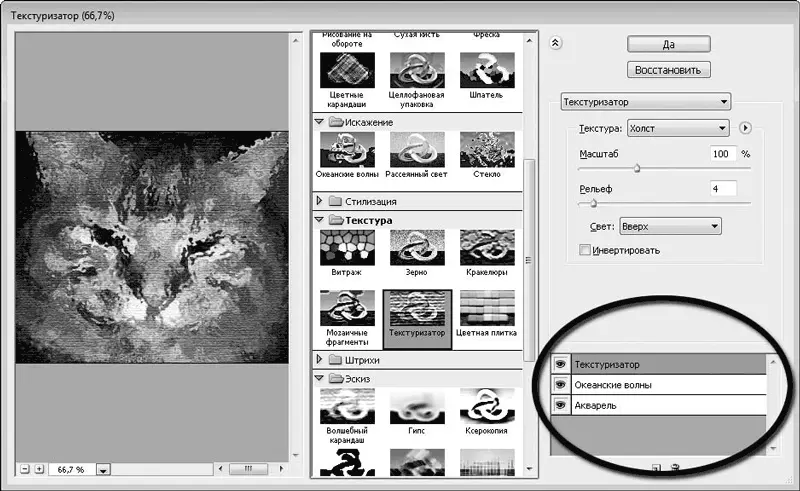





![Олег Будницкий - Терроризм в Российской Империи. Краткий курс [калибрятина]](/books/387725/oleg-budnickij-terrorizm-v-rossijskoj-imperii-kra-thumb.webp)





